Adobe Reader: A kiemelő szín megváltoztatása
Ez a lépésről lépésre végigvezető útmutató megmutatja, hogyan lehet megváltoztatni a kiemelő színt a szövegek és szöveges mezők számára az Adobe Readerben.
Bár nem gyakran teszi ezt, a színek megfordítása a képen szórakoztató lehet, mivel a végén vagy kísértetiesnek vagy viccesnek tűnik, attól függően, hogy mit fordít meg. Az eredménytől függetlenül a kép színeinek megfordítása érzékelteti a színek működését. Amellett, hogy érdekesnek tűnik, a színek megfordítása segíthet a látási nehézségekkel küzdő és színvak embereknek abban is, hogy jobban megértsék és megkülönböztessék a képen látható objektumokat.
Ebben a bejegyzésben elmagyarázzuk Önnek, hogy miként lehet ideiglenesen és véglegesen megfordítani a színeket az iPhone-on lévő képeken.
Hogyan lehet ideiglenesen színezni egy képnézetet az iPhone készüléken
Az alábbi útmutatókat két forgatókönyvhöz adtuk: egy kép ideiglenes és végleges megfordítására.
1. eset: A szín ideiglenesen megfordítja a fényképet
Ha csak fordított színű képet szeretne megtekinteni anélkül, hogy ténylegesen megfordítaná az eredeti képet, akkor használhatja a Classic Invert funkciót iPhone-ján. A Class Invert egy kisegítő lehetőség, amelyet az iOS beállításaiból érhet el.
Amikor bekapcsolja ezt a funkciót, iPhone-ja megfordítja a képernyőn látható minden színét, beleértve a látható képet és a felhasználói felület egyéb elemeit is. Ez csak egy fordított színréteget alkalmaz a képernyő tetején, így a valóságban az eredeti kép szerkesztetlen marad. Mivel a képernyő tartalmát csak fordított színekben tekinti meg, a Classic Invert módban készített képernyőképek nem mutatják meg a fordított színű fényképeket.
1. Engedélyezze a Classic Invert funkciót iOS rendszeren
A Classic Invert engedélyezéséhez az iPhone-on nyissa meg a Beállítások alkalmazást iOS rendszeren.
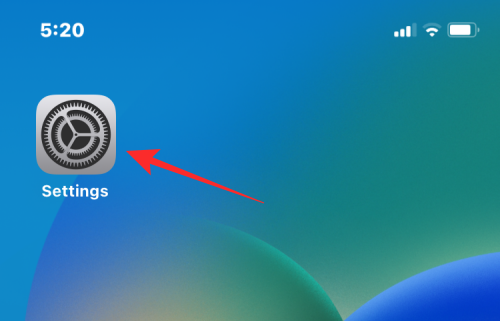
A Beállításokban válassza a Kisegítő lehetőségek lehetőséget .
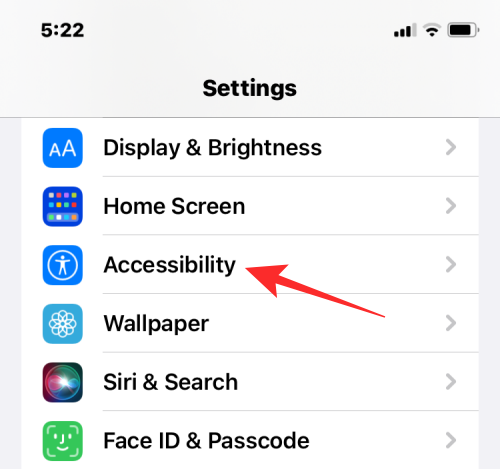
Itt érintse meg a Megjelenítés és szöveg mérete elemet .
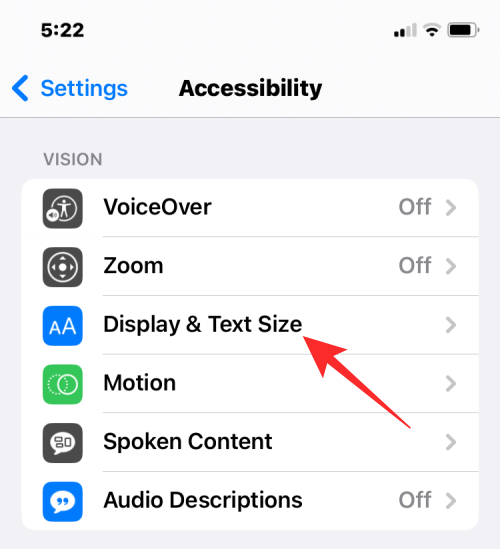
A következő képernyőn görgessen lefelé, és kapcsolja be a Classic Invert kapcsolót.
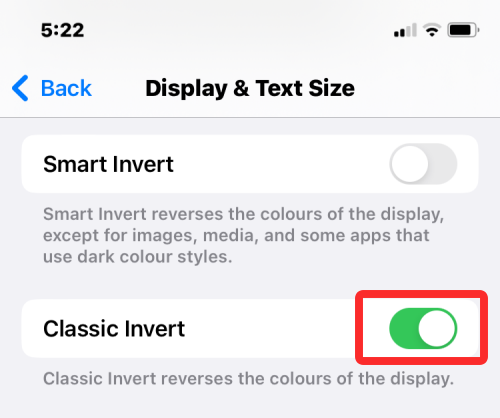
Az iPhone képernyőjén megjelenő tartalmak színei azonnal felcserélődnek. Ha ez a mód engedélyezve van, bármely képet megnyithat a Fotók alkalmazásban, és fordított színekben tekintheti meg.
2. Használjon kisegítő lehetőségeket a Classic Invert aktiválásához
A fenti lépések segítségével bármikor engedélyezheti a Classic Invert funkciót az iOS beállításaiból, de ha nem szeretné, hogy minden alkalommal bemenjen a Beállítások alkalmazásba, amikor fordított színeket szeretne alkalmazni, engedélyezhet egy parancsikont, amellyel bármely képernyőről válthat a Classic Invertre. . Az iOS lehetővé teszi, hogy tetszőleges számú kisegítő lehetőséget adjon hozzá a Kisegítő lehetőségek helyi menüjében, és ez magában foglalja a Classic Invert funkciót is.
A parancsikon engedélyezéséhez nyissa meg a Beállítások alkalmazást iPhone-ján.
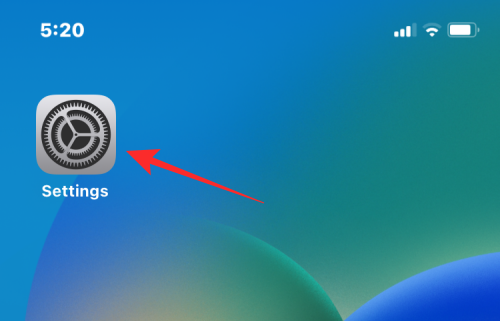
A Beállításokban válassza a Kisegítő lehetőségek lehetőséget .
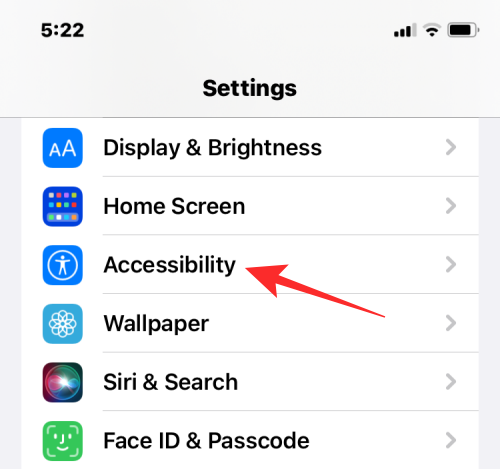
Ezen a képernyőn görgessen lefelé, és érintse meg a Kisegítő lehetőségek parancsikont .
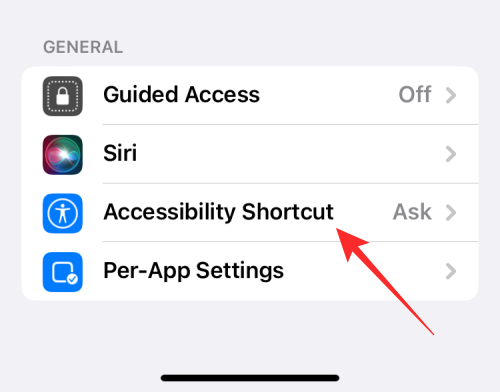
Itt láthatja az iPhone-ján elérhető kisegítő lehetőségek listáját. A parancsikonnal már használt funkciókat pipa jelzi.
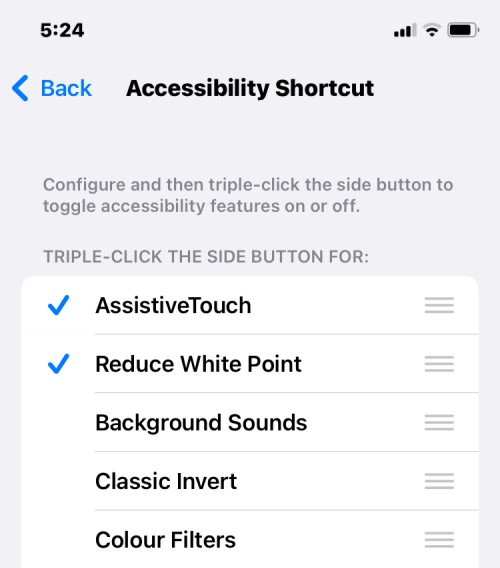
A Classic Invert kisegítő lehetőségek parancsikonként való hozzáadásához érintse meg a Classic Invert elemet ebből a listából. Amikor kiválasztja az opciót, egy pipa látható a bal oldalán.
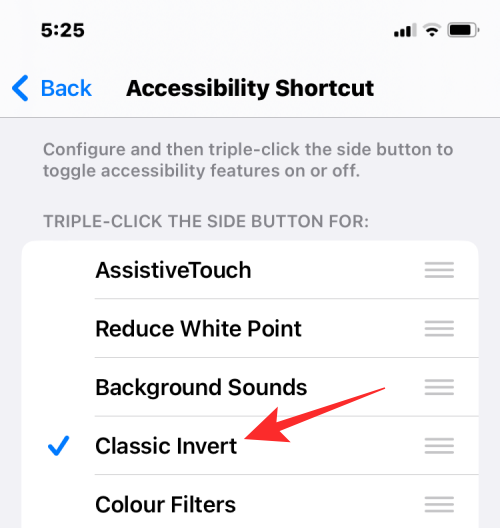
A Classic Invert aktiválásához ezzel a parancsikonnal kattintson háromszor az iPhone oldalsó gombjára (a jobb szélen található).
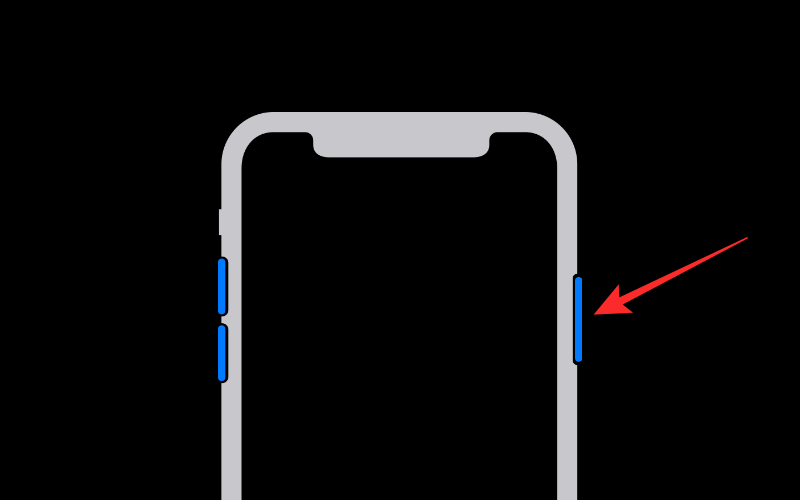
Ha a Classic Invert az egyetlen kisegítő lehetőség, amelyet a Kisegítő lehetőségek parancsikonnal konfigurált, akkor az azonnal engedélyezve lesz. Ha további kisegítő lehetőségeket választott ki a Kisegítő lehetőségek parancsikonban, egy menü jelenik meg alul.
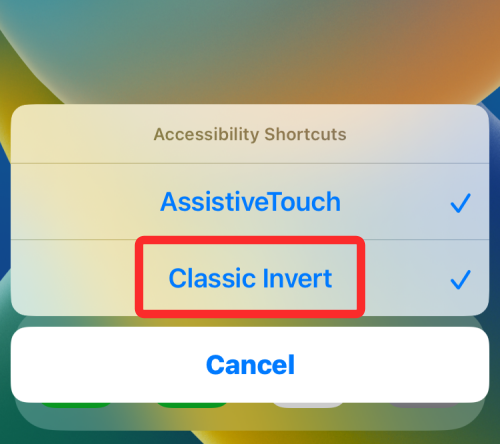
Innen kiválaszthatja a Klasszikus invertálást , hogy fordított színeket alkalmazzon a képernyőn.
2. eset: A szín véglegesen megfordítja a képet
Ha egy fénykép színeit véglegesen meg szeretné változtatni, akkor érdemes lehet szerkesztenie, hogy a szerkesztett képet ne csak Ön lássa, hanem megoszthassa másokkal is. Bár számos alkalmazás létezik, amelyek állításuk szerint invertálási lehetőséget kínálnak a képekhez, mi ragaszkodunk az Adobe Photoshop Express és Lightroom alkalmazásaihoz, mivel mindketten ingyenesek és könnyen használhatók iPhone-on.
1. módszer: A Photoshop Express használata
A kép színeinek megfordításához nyissa meg a Photoshop Express alkalmazást iPhone-ján.
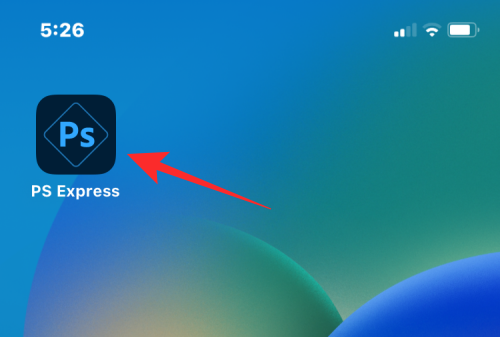
Amikor megnyílik az alkalmazás, koppintson a Fénykép szerkesztése elemre a tetején található eszközök közül.
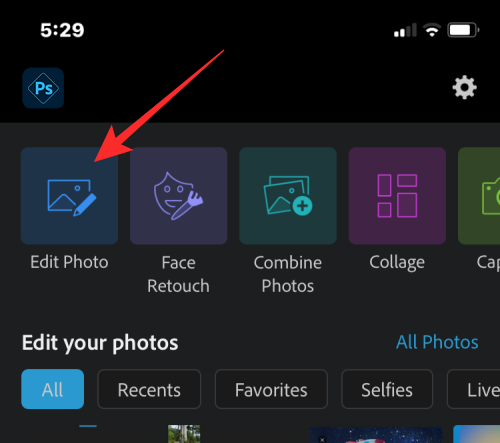
A következő képernyőn válassza ki a szerkeszteni kívánt képet a könyvtárából.
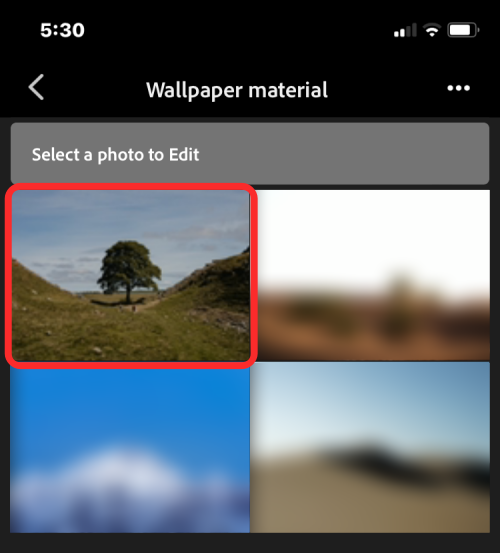
Amikor a kiválasztott kép betöltődik, érintse meg a Kinézet fület a bal alsó sarokban, és válassza az Alap lehetőséget .
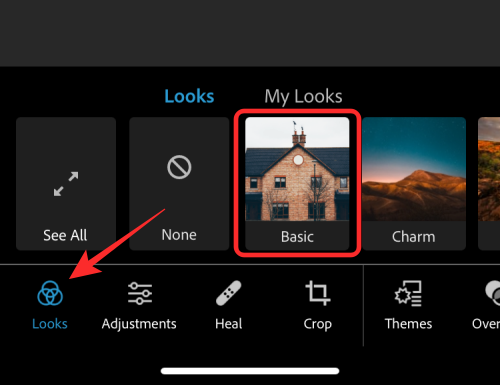
Az Alapszintű rész most kibővül, és további alkalmazható szűrőket jelenít meg. További lehetőségek megtekintéséhez csúsztassa az ujját jobbra az Alapszinten belül.
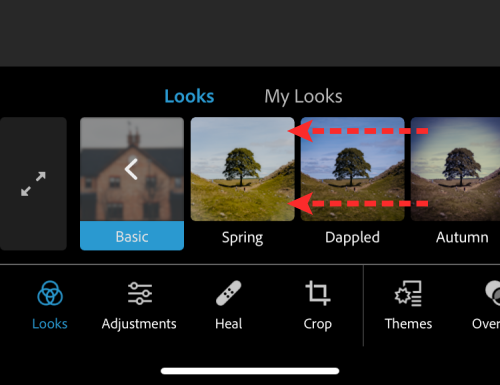
Amikor jobbra görget, érintse meg az Invert gombot .
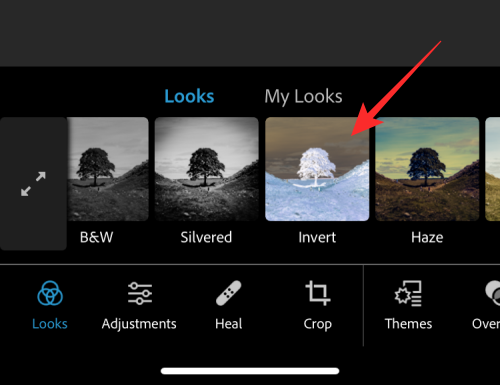
Az alkalmazás most fordított színeket alkalmaz a kiválasztott fényképen. A színkonverzió intenzitásának növeléséhez vagy csökkentéséhez húzza a csúszkát jobbra vagy balra.
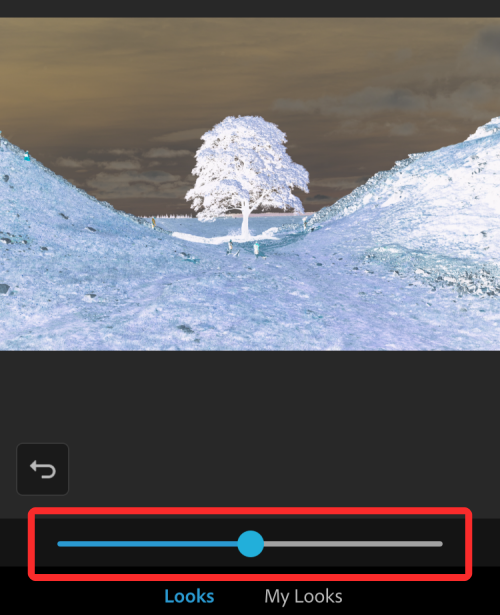
Ha elégedett az eredménnyel, koppintson a felül található Megosztás ikonra a kép mentéséhez.
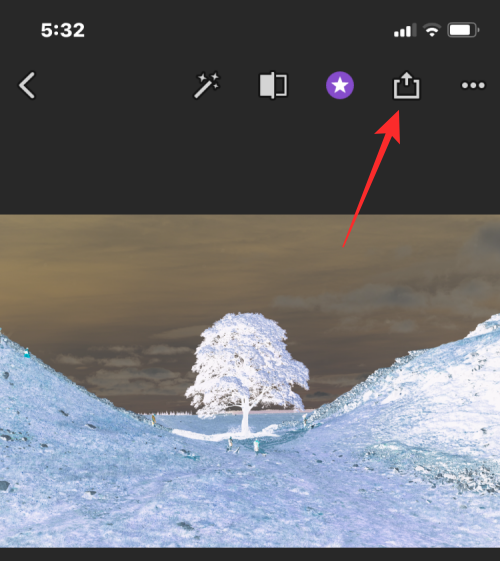
A következő képernyőn érintse meg a Mentés gombot a szerkesztett fájl könyvtárába mentéséhez.
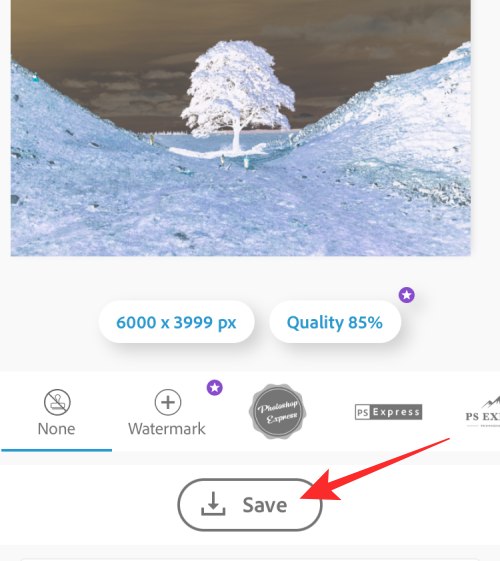
Az invertált színű kép a Fotók alkalmazás > Albumok > PSExpress menüpontban lesz elérhető .
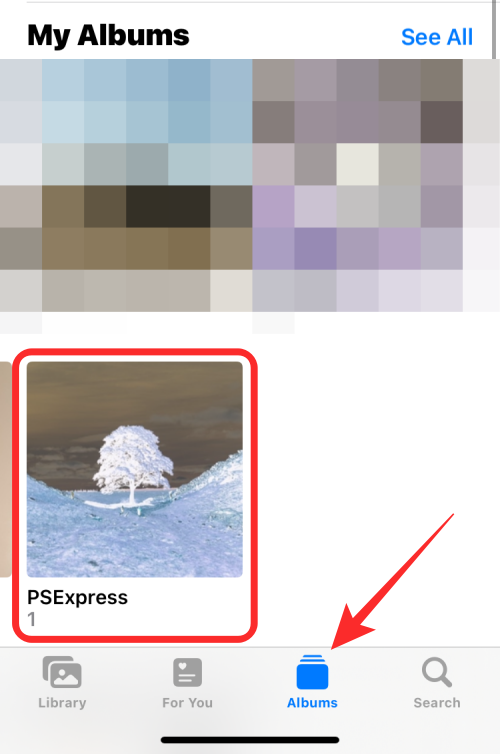
2. módszer: Lightroom használata
A kép színeinek megfordításához nyissa meg a Lightroom alkalmazást iPhone-ján.
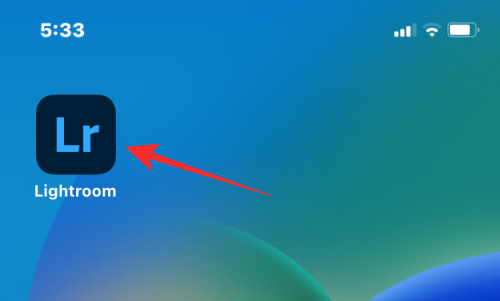
Amikor az alkalmazás megnyílik, érintse meg a kép ikont a jobb alsó sarokban.
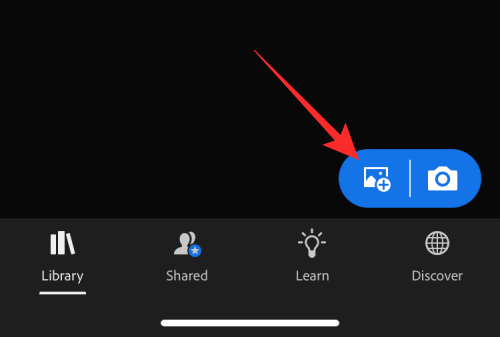
A megjelenő menüben válassza a Filmtekercsből lehetőséget .
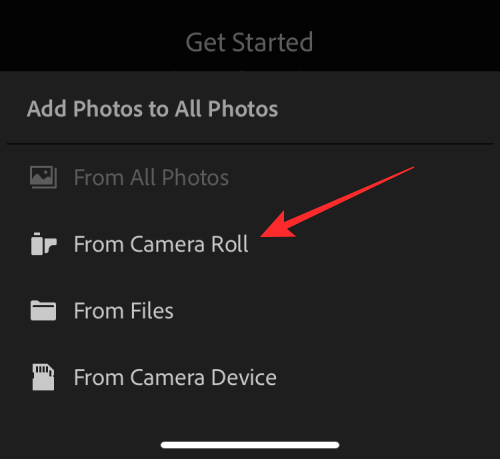
A következő képernyőn válassza ki a szerkeszteni kívánt képet a könyvtárából.
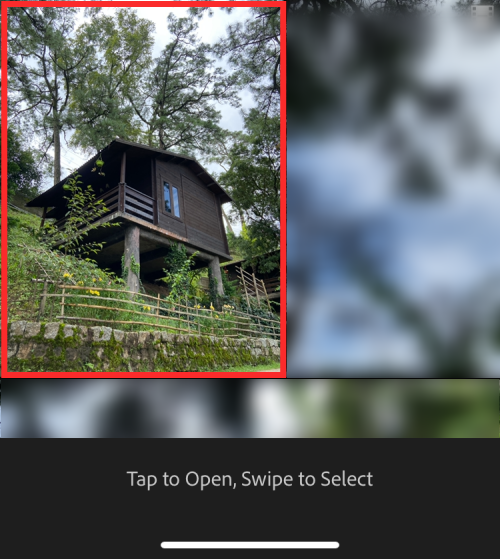
Amikor a kiválasztott kép megnyílik, érintse meg a Fény fület alul.
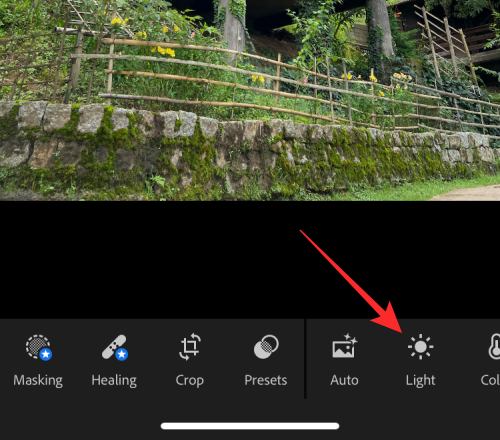
A megjelenő menüben érintse meg a Görbe elemet .
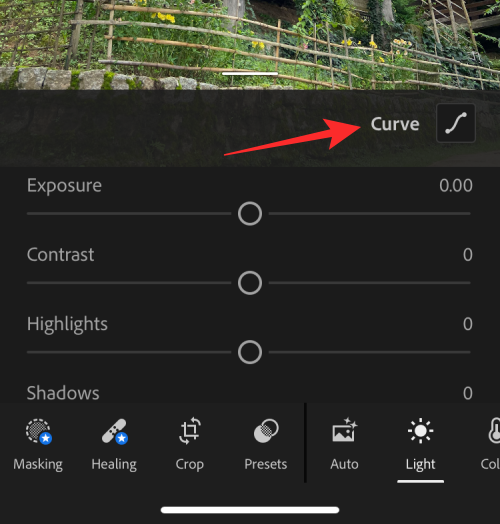
Látni fogja a tónusgörbét, amely átlós vonalként jelenik meg a kép tetején.
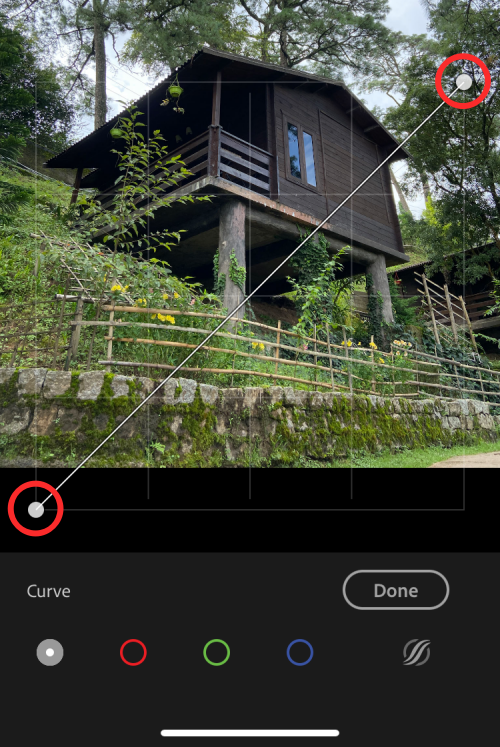
A kép színének megfordításához húzza a bal alsó pontot a bal felső sarokba.
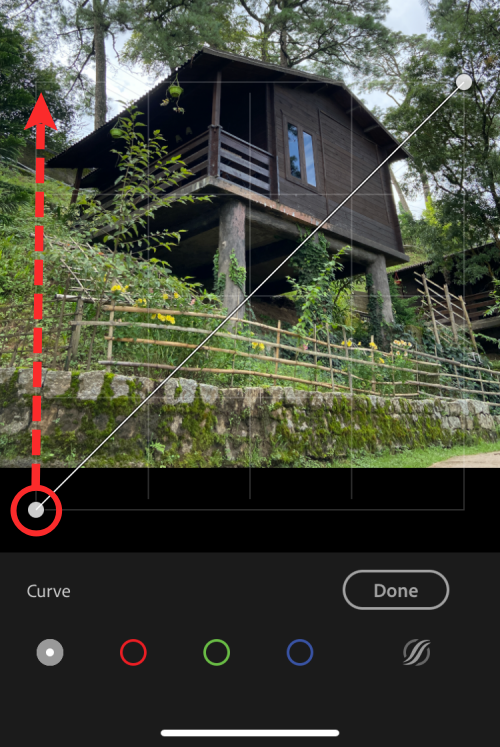
A képe most teljesen fehér háttérré változik. Hasonló módon húzza a jobb felső pontot a jobb alsó sarokba.
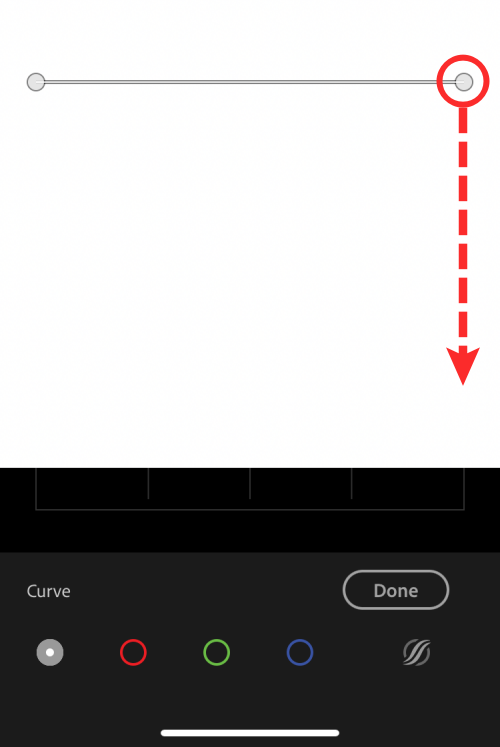
Ha ezt megteszi, a kiválasztott képen fordított színek jelennek meg. A végső görbe fordított képpel így fog kinézni.
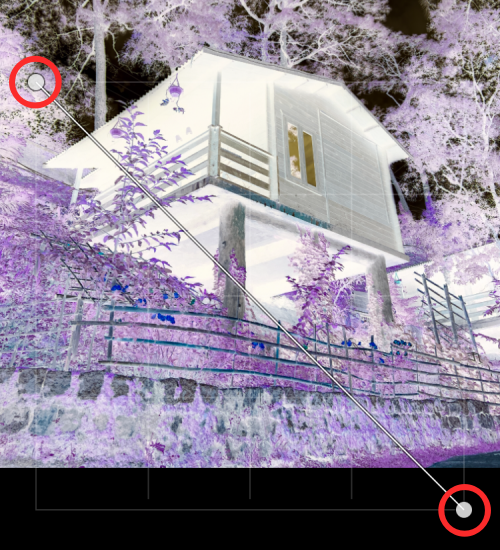
A változtatások megerősítéséhez érintse meg a Kész gombot .
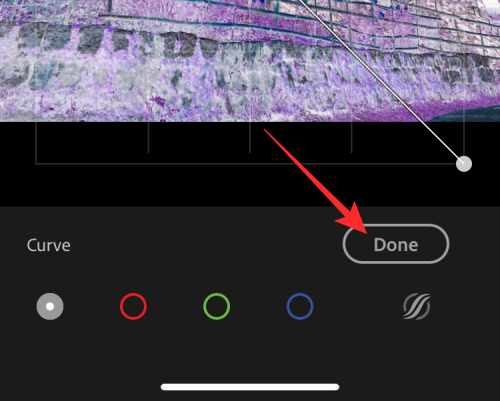
Most már mentheti a fordított képet, ha megérinti a Megosztás ikont a tetején.
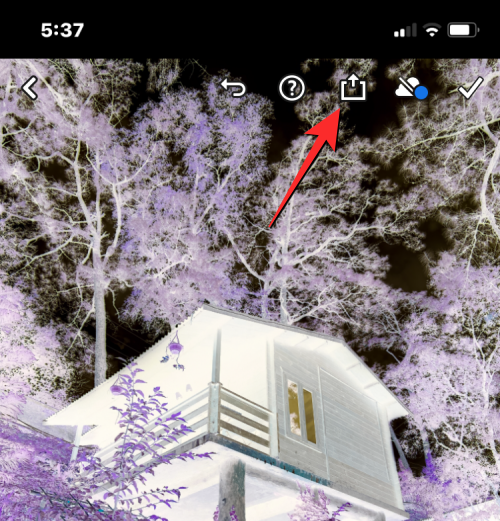
A megjelenő menüben válassza az Exportálás a tekercsbe lehetőséget a kép iPhone könyvtárába mentéséhez.
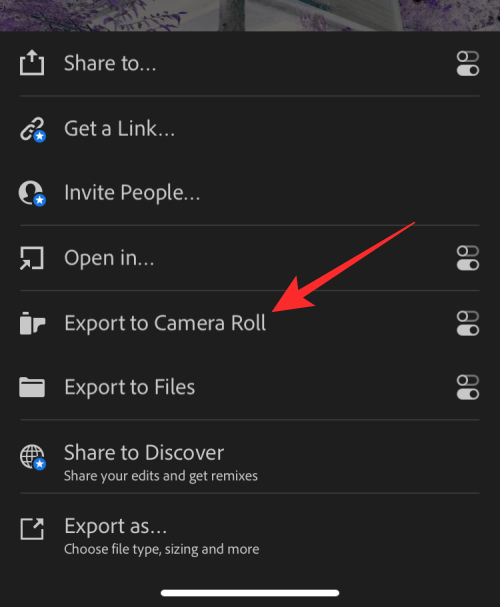
Az invertált színű képet a rendszer a Fotókba menti. A Fotók alkalmazás > Albumok > Lightroom menüpontban érheti el .
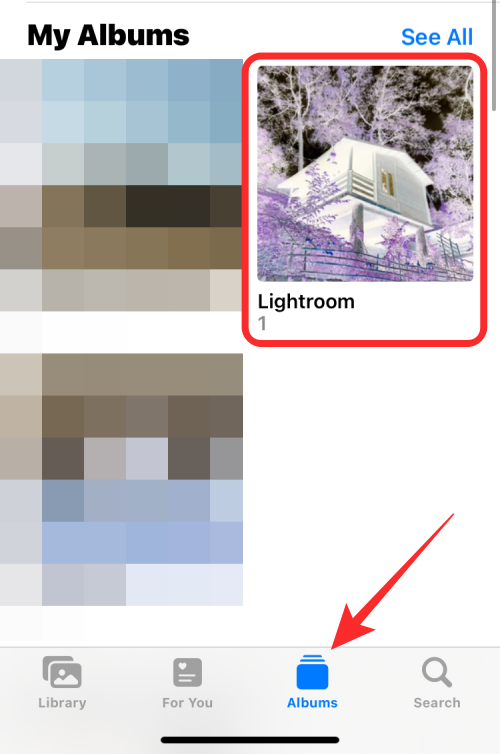
Ennyit kell tudni a színek megfordításáról a képen iPhone-on.
Ez a lépésről lépésre végigvezető útmutató megmutatja, hogyan lehet megváltoztatni a kiemelő színt a szövegek és szöveges mezők számára az Adobe Readerben.
Itt részletes utasításokat talál arról, hogyan lehet megváltoztatni a felhasználói ügynök karakterláncot az Apple Safari böngészőben MacOS rendszeren.
Szeretné letiltani az Apple Szoftverfrissítés képernyőt, és megakadályozni, hogy megjelenjen a Windows 11 számítógépén vagy Mac-en? Próbálja ki ezeket a módszereket most!
Ha a LastPass nem tud csatlakozni a szervereihez, törölje a helyi gyorsítótárat, frissítse a jelszókezelőt, és tiltsa le a böngésző bővítményeit.
Tartsa tisztán a Google Chrome böngésző gyorsítótárát a következő lépésekkel.
Sok felhasználó számára a 24H2 frissítés törli az auto HDR-t. Ez az útmutató elmagyarázza, hogyan orvosolhatod ezt a problémát.
A keresztreferenciák segíthetnek dokumentumod felhasználóbarátabbá, rendezettebbé és hozzáférhetőbbé tételében. Ez a útmutató megtanítja, hogyan hozhatsz létre keresztreferenciákat Wordben.
A Spotify zavaró lehet, ha minden alkalommal automatikusan megnyílik, amikor elindítja a számítógépét. Az automatikus indítás leállítása az alábbi lépések segítségével.
Kíváncsi arra, hogyan integrálhatja a ChatGPT-t a Microsoft Word-be? Ez az útmutató pontosan megmutatja, hogyan teheti ezt meg a ChatGPT for Word bővítménnyel 3 egyszerű lépésben.
Tanuld meg, hogyan oldj meg egy gyakori problémát, amelyben a képernyő villog a Google Chrome böngészőben.








